În această lecție veți învăța cum să creați o buclă de animație cu efect simplu cu un mic cod (două rânduri). Ideea este că, cu Scriptul de acțiune, vom înlocui cursorul mouse-ului cu un cerc mic care va acționa ca un fel de obiectiv în limitele căruia va fi obținut efectul de lărgire a imaginii.
Pentru acest tutorial, am folosit Macromedia Flash Professional 8
1 Creați un document nou cu parametrii necesari.
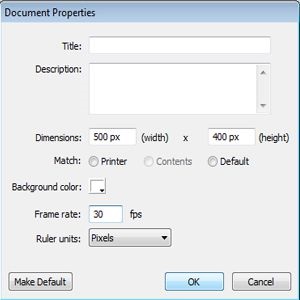
2 Importați imaginea în biblioteca de programe.
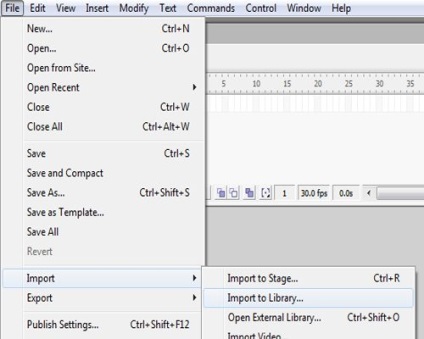
3 Creați 4 straturi și apelați-le: 1 - Imagine, 2 - PictureBig, 3 - Mască, 4 - AS.
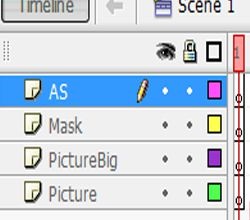
4 Selectați stratul "Imagine", mergeți la bibliotecă și glisați imaginea importată de acolo și în panoul "Proprietăți" setați lățimea și înălțimea, deoarece scena noastră și poziția de-a lungul axelor X și Y sunt egale cu zero.
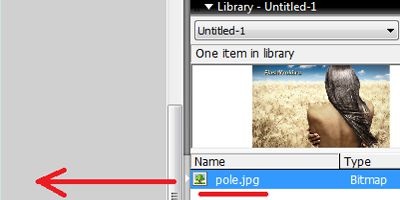
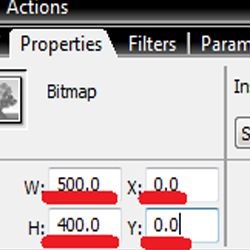
5 Selectați stratul „PictureBig“ și din nou, trage imaginea la Absent de la bibliotecă, dar de data aceasta nu a personaliza dimensiunea sa de la scena noastră, și lăsați-le neschimbate, în cazul meu, dimensiunile 800 x 500, expune doar imaginea noastră exact în centrul scenei noastre.
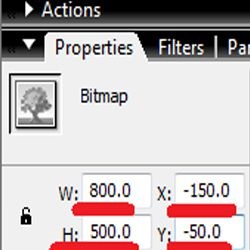
6 Du-te la stratul „Mask“, alegeti instrumentul „Oval Tool“ anula accidentul cerebral și desena un cerc pentru a obține cerc, mai degrabă decât un oval apăsăm butonul „Shift“ în timp ce figura desen.
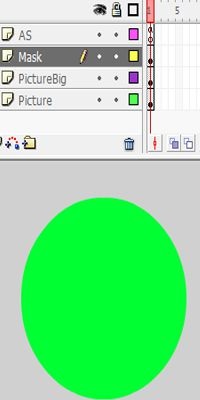
7 Selectați cercul nostru, faceți clic pe el cu ajutorul instrumentului "Selection Tool (V)" și apăsați butonul "F8" pentru al converti în "Movie Clip" și numiți "Mask".
8 Mergem în jos în colțul din stânga jos al programului și în panoul "Properties" atribuim clipului nostru un "nume de mască" unic de nume (identificator).
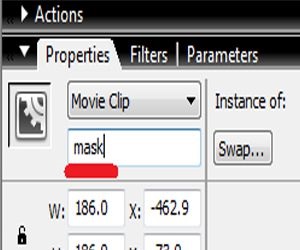
9 Faceți clic dreapta pe stratul "Mască" și selectați "Mască" din lista derulantă.
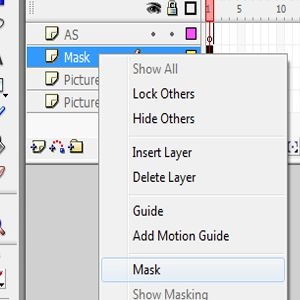
10 Selectați stratul "AS", mergeți la meniul "Acțiuni" și introduceți în fereastra următorul cod:
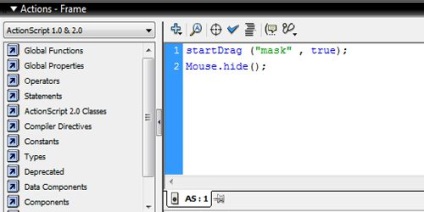
Mergeți la meniul superior, la elementul "Control - Test Movie" pentru a vedea rezultatul lucrărilor efectuate.
Trimiteți-le prietenilor: